win11启用快速启动无法勾选怎么办 win11启用快速启动点不能勾选处理方法
更新时间:2024-06-26 10:01:51作者:runxin
由于win11系统内置有快速启动功能,所以用户在启动电脑时也能够快速进入桌面,减少等待的时间,然而近日有用户在win11系统中想要对快速启动进行调整时,却遇到选项不能勾选的问题,对此win11启用快速启动无法勾选怎么办呢?以下就是小编教大家的win11启用快速启动点不能勾选处理方法。
具体方法如下:
1、右键开始菜单,然后选择命令提示符管理员。
2、打开命令提示符后,输入powercfg /h on然后回车执行。
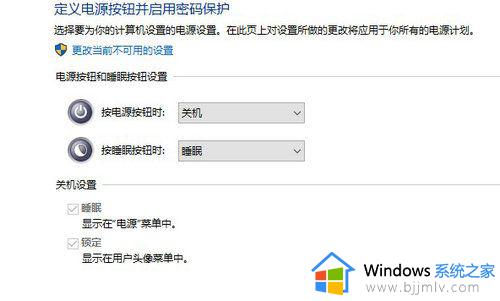
3、命令提示符将显示休眠功能已成功打开的消息。
4、打开控制面板-系统和安全-电源选项-选择电源键的功能,就可以看到快速启动的功能选项。
上述就是小编带来的win11启用快速启动点不能勾选处理方法了,碰到同样情况的朋友们赶紧参照小编的方法来处理吧,希望本文能够对大家有所帮助。
win11启用快速启动无法勾选怎么办 win11启用快速启动点不能勾选处理方法相关教程
- win11快速启动是灰色的怎么办 win11快速启动选项灰色修复方法
- win11快速启动选项不见了怎么办 win11没有快速启动选项处理方法
- win11启用快速启动没有了怎么办 win11没有启用快速启动选项如何解决
- win11开启快速启动设置方法 win11的快速启动在哪开启
- win11电源选项没有快速启动怎么办 win11电源选项里没有快速启动的解决方法
- win11快速启动关闭设置方法 win11如何设置快速启动功能
- win11快速启动选项不见了怎么办 win11快速启动选项消失了如何恢复
- win11开启快速启动设置方法 win11快速启动在哪里设置
- win11怎样关闭快速启动 win11电脑禁用快速启动教程
- win11快速启动设置怎么关闭 win11关闭快速启动的方法
- win11恢复出厂设置的教程 怎么把电脑恢复出厂设置win11
- win11控制面板打开方法 win11控制面板在哪里打开
- win11开机无法登录到你的账户怎么办 win11开机无法登录账号修复方案
- win11开机怎么跳过联网设置 如何跳过win11开机联网步骤
- 怎么把win11右键改成win10 win11右键菜单改回win10的步骤
- 怎么把win11任务栏变透明 win11系统底部任务栏透明设置方法
win11系统教程推荐
- 1 怎么把win11任务栏变透明 win11系统底部任务栏透明设置方法
- 2 win11开机时间不准怎么办 win11开机时间总是不对如何解决
- 3 windows 11如何关机 win11关机教程
- 4 win11更换字体样式设置方法 win11怎么更改字体样式
- 5 win11服务器管理器怎么打开 win11如何打开服务器管理器
- 6 0x00000040共享打印机win11怎么办 win11共享打印机错误0x00000040如何处理
- 7 win11桌面假死鼠标能动怎么办 win11桌面假死无响应鼠标能动怎么解决
- 8 win11录屏按钮是灰色的怎么办 win11录屏功能开始录制灰色解决方法
- 9 华硕电脑怎么分盘win11 win11华硕电脑分盘教程
- 10 win11开机任务栏卡死怎么办 win11开机任务栏卡住处理方法
win11系统推荐
- 1 番茄花园ghost win11 64位标准专业版下载v2024.07
- 2 深度技术ghost win11 64位中文免激活版下载v2024.06
- 3 深度技术ghost win11 64位稳定专业版下载v2024.06
- 4 番茄花园ghost win11 64位正式免激活版下载v2024.05
- 5 技术员联盟ghost win11 64位中文正式版下载v2024.05
- 6 系统之家ghost win11 64位最新家庭版下载v2024.04
- 7 ghost windows11 64位专业版原版下载v2024.04
- 8 惠普笔记本电脑ghost win11 64位专业永久激活版下载v2024.04
- 9 技术员联盟ghost win11 64位官方纯净版下载v2024.03
- 10 萝卜家园ghost win11 64位官方正式版下载v2024.03